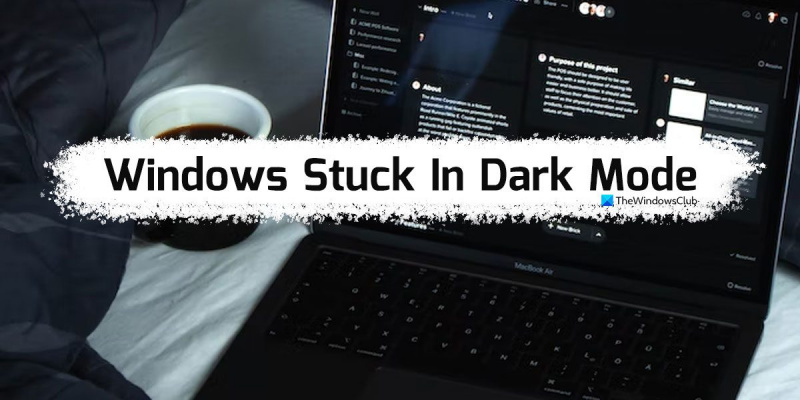Kā IT eksperts esmu sastapies ar daudziem cilvēkiem, kuriem Windows ir iestrēdzis tumšajā režīmā. Lūk, kā no tā izkļūt. Ja esat iestrēdzis tumšajā režīmā, pirmais, ko vēlaties darīt, ir mēģināt restartēt datoru. Tas parasti novērsīs problēmu. Ja tas nedarbojas, nākamais mēģinājums ir atvērt Windows vadības paneli un doties uz displeja iestatījumiem. Šeit jūs varat mainīt krāsu shēmu atpakaļ uz gaismas režīmu. Ja jums joprojām ir problēmas, nākamais mēģinājums ir atvērt Windows reģistra redaktoru un mainīt šo atslēgu: HKEY_CURRENT_USERControl PanelColors Mainiet taustiņa 'Default' vērtību uz 0 0 0 (melns). Tam vajadzētu novērst problēmu. Ja jums joprojām ir problēmas, sazinieties ar mani, un es ar prieku palīdzēšu.
Ja Windows iestrēdzis tumšajā režīmā , izpildiet šos padomus, lai izkļūtu no tā. Šeit mēs esam sīki apskatījuši dažus izplatītākos iemeslus, kāpēc jūsu Windows 11/10 dators var būt iestrēdzis tumšajā režīmā. Jums ir jāievēro visi šie risinājumi atkarībā no iemesla.

Windows iestrēdzis tumšajā režīmā
Ja operētājsistēma Windows 11/10 ir iestrēdzis tumšajā režīmā, izpildiet šos padomus, lai izietu no Drak režīma:
trūkst ms vārda ikonas
- Restartējiet programmu Windows Explorer
- Atspējot automātisko tumšo režīmu
- Pārbaudiet kontrasta motīva iestatījumus
- Pārbaudiet grupas politikas iestatījumus
- Pārbaudiet reģistra iestatījumus
Lai uzzinātu vairāk par šīm darbībām, turpiniet lasīt.
1] Restartējiet programmu Windows Explorer.
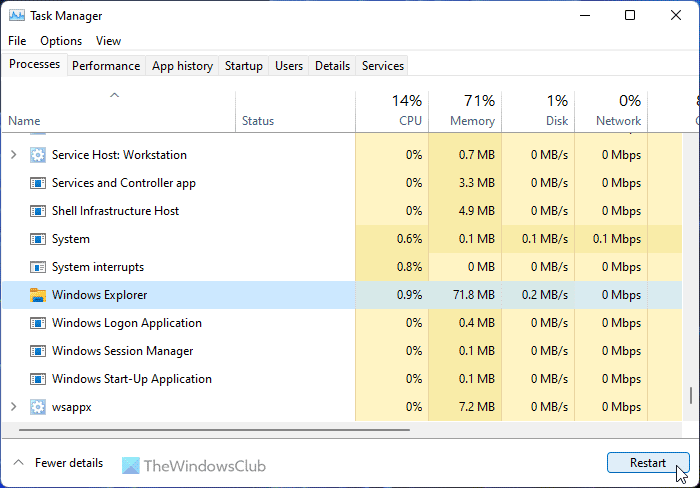
Ja izmantojat izstrādātāja vai beta versiju, problēmu var novērst, restartējot Windows Explorer procesu. Ja sistēmā ir kādas kļūdas vai kļūmes, to var novērst, restartējot programmu Windows Explorer. FYI, varat restartēt Windows Explorer, izmantojot uzdevumu pārvaldnieku. Lai restartētu Windows Explorer operētājsistēmā Windows 11/10, veiciet šīs darbības:
facebook aparatūras piekļuves kļūda
- Nospiediet Win+X lai atvērtu WinX izvēlni.
- Izvēlieties Uzdevumu pārvaldnieks no saraksta.
- atrast Windows Explorer process.
- Nospiediet skrien vēlreiz pogu.
Pēc tam pārbaudiet, vai tas ir iestrēdzis tumšajā režīmā vai nē. Ja jā, izmantojiet citus risinājumus.
2] Atspējot automātisko tumšo režīmu
Ir dažas trešo pušu lietotnes, kas lietotājiem ļauj automātiski pārslēgties starp tumšo un gaišo režīmu. Varat iestatīt laiku, un režīmi ieslēgsies automātiski. Ja šādas lietojumprogrammas ir iespējotas jūsu datorā, tās ir jāatspējo. Viens no visizplatītākajiem lietojumiem šim nolūkam ir Automātiskais tumšais režīms . Pārbaudiet sistēmas tekni un uzdevumu pārvaldnieku, ja jūs vai kāds cits to ir instalējis jūsu datorā.
3] Pārbaudiet kontrasta motīva iestatījumus.
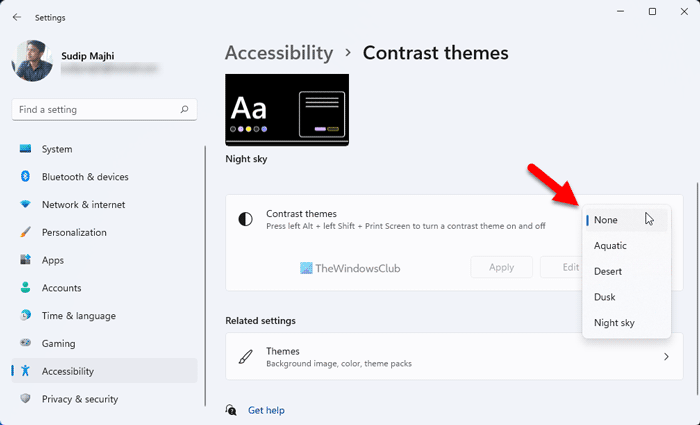
Operētājsistēmām Windows 11 un Windows 10 ir daži līguma motīvi, kas lietotājiem ļauj izvēlēties melnu motīvu vai režīmu. Ja jums ir aktivizēta šāda tēma, tā nekavējoties ir jāatspējo. Lai pārbaudītu kontrasta motīva iestatījumus, veiciet šīs darbības:
- Nospiediet Win+Me lai atvērtu Windows iestatījumus.
- Iet uz Pieejamība > Kontrastējoši motīvi .
- Izvērsiet nolaižamo izvēlni.
- Izvēlieties Neviens opciju.
Pēc tam pārbaudiet, vai tas atrisina jūsu problēmu.
4] Pārbaudiet grupas politikas iestatījumus
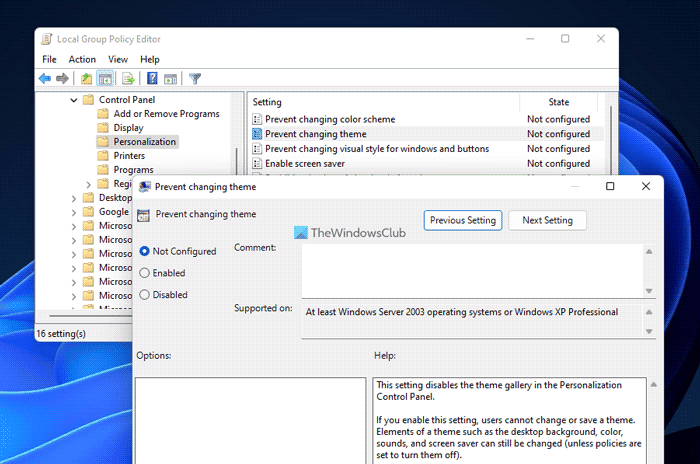
Ir daži grupas politikas iestatījumi, kas varētu izraisīt šo problēmu jūsu datorā. Jums tie jāpārbauda pa vienam un jāiestata rūpnīcas noklusējuma iestatījumi. Lai pārbaudītu vietējās grupas politikas redaktora iestatījumus, veiciet šīs darbības:
- Meklēt gpedit.msc un noklikšķiniet uz meklēšanas rezultāta.
- Dodieties uz Lietotāja konfigurācija > Administratīvās veidnes > Vadības panelis > Personalizēšana.
- Atrodi visu Iekļauts un Bojāta Iestatījumi.
- Veiciet dubultklikšķi uz katra no tiem.
- Izvēlieties Nav uzstādīts opciju.
- Nospiediet LABI pogu.
Lai iegūtu informāciju, jums jāpārbauda šādi iestatījumi:
- Neļaujiet mainīt krāsu shēmu
- Novērst tēmas maiņu
- Krāsu un izskata izmaiņu novēršana
- Vietēja specifiska tēma
- Piespiediet noteiktu vizuālā stila failu vai piespiediet Windows darbvirsmu.
5] Pārbaudiet reģistra iestatījumus
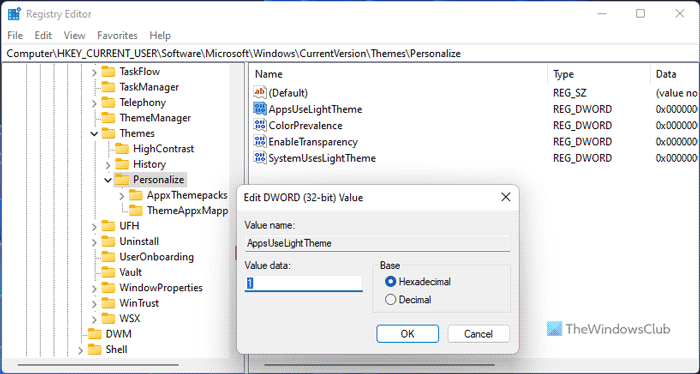
Varat arī aktivizēt vai deaktivizēt iepriekš minētos iestatījumus, izmantojot Windows reģistru. Ja tos iespējojāt iepriekš, izmantojot reģistra redaktoru, tie ir jāatspējo, izmantojot to pašu utilītu.
virsmas pro 4 sim kartes slots
Lai pārbaudītu reģistra iestatījumus, rīkojieties šādi:
- Nospiediet Win+R > tips regedit > noklikšķiniet uz LABI pogu.
- Klikšķiniet uz Jā pogu UAC uzvednē.
- Izpildiet šo ceļu: |_+_|.
- Atrodiet visas REG_DWORD vērtības ar vērtību datiem 1 .
- Veiciet dubultklikšķi uz tiem un iestatiet datu vērtību kā 0 .
- Nospiediet LABI pogu.
Pēc tam aizveriet visus logus un restartējiet datoru.
Lasīt: Kā aktivizēt tumšo režīmu operētājsistēmā Windows 11
- process par vietni
Kāpēc mans klēpjdators ir iestrēdzis tumšajā režīmā?
Var būt vairāki iemesli, kāpēc jūsu klēpjdators ir iestrēdzis tumšajā režīmā. Daži no izplatītākajiem cēloņiem un risinājumiem ir minēti iepriekš. Varat izmantot šos risinājumus, lai atbrīvotos no problēmas. Piemēram, varat pārbaudīt reģistra iestatījumus, grupas politikas iestatījumus, atspējot kontrasta motīvus utt.
Kā izņemt Microsoft Windows no tumšā režīma?
Lai izslēgtu Windows datoru no tumšā režīma, vispirms ir jāatver Windows iestatījumi. Pēc tam dodieties uz Personalizēšana cilni un noklikšķiniet Krāsas izvēlne. Izvērst Izvēlieties savu režīmu nolaižamajā sarakstā un atlasiet Viegli opciju. Tumšais režīms tiks atspējots automātiski un nekavējoties.
Tas ir viss! Cerams, ka šie risinājumi jums noderēja.
Lasīt: Kā mainīt augsta kontrasta motīvu uz parasto sistēmā Windows.